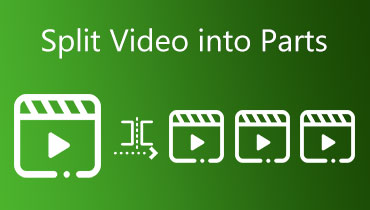Обзор видеоредактора GetMunch со всех сторон — насколько он хорош
Элегантный дизайн страницы и многочисленные функции, описанные во введении, делают GetMunch Video Editor похожим на профессионального помощника, который поможет нам с обработкой видео. Но соответствует ли он заявленным производителем характеристикам? И доступен ли он по цене большинству пользователей? Чтобы понять, как работает инструмент, необходимо провести подробный обзор и протестировать его. В этом Обзор видеоредактора GetMunchМы подробно расскажем об основных функциях, принципах использования, цене, преимуществах и недостатках. Мы также предложим вам один из лучших вариантов, чтобы предоставить вам больше возможностей при работе с видео. Вы можете выбрать подходящий вариант в соответствии со своими потребностями.
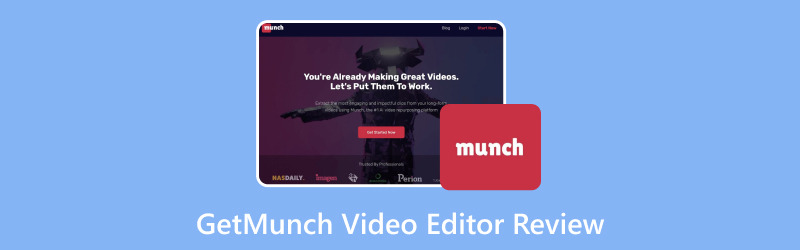
СОДЕРЖИМОЕ СТРАНИЦЫ
- Часть 1. Что такое видеоредактор GetMunch
- Часть 2. Основные функции
- Часть 3. Как использовать
- Часть 4. Цены GetMunch
- Часть 5. Другие инструменты на GetMunch
- Часть 6. Плюсы и минусы
- Часть 7. Лучшая альтернатива видеоредактору GetMunch
- Часть 8. Часто задаваемые вопросы по обзору видеоредактора GetMunch
Часть 1. Что такое видеоредактор GetMunch
Для начала нам необходимо понять общее назначение этого инструмента, чтобы лучше понять его функции и производительность. Основную информацию можно почерпнуть из названия GetMunch Video Editor, профессионального видеоредактора. Однако следует подчеркнуть, что для предоставления пользовательских сервисов он использует технологию искусственного интеллекта GetMunch. Его основная функция — помочь пользователям редактировать длинные видео и разбивать их на короткие видеоклипы, подходящие для публикации в социальных сетях. С помощью технологий искусственного интеллекта пользователи могут создавать нужные им видеоролики, не тратя слишком много времени и усилий.
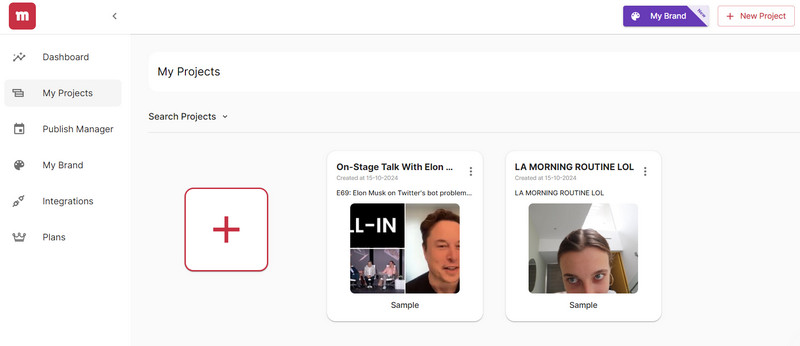
Часть 2. Основные функции
В материале выше мы уже рассмотрели назначение видеоредактора GetMunch. Однако пока нам известно лишь в общих чертах, что это видеоредактор. Более подробное описание функций будет подробно рассмотрено далее. Мы кратко рассмотрим основные функции видеоредактора GetMunch в нескольких пунктах.
• Извлеките суть из длинного видео
Такие популярные видеоплатформы, как YouTube и Facebook, требуют от вас публикации лаконичного и качественного контента. Если вы снимаете длинное тематическое видео, GetMunch Video Editor поможет вам выделить из него наиболее привлекательные фрагменты. Он поможет вам создать связный и удобный клип. Благодаря этой функции нам больше не нужно проверять и отбирать контент по частям, достаточно лишь вносить небольшие изменения в контент, предоставленный инструментом для видеомонтажа GetMunch.
• Анализируйте тенденции рынка
Как уже упоминалось, GetMunch Video Editor оснащён передовой технологией искусственного интеллекта. Он анализирует смонтированные вами видео, объединяя данные с различных платформ с маркетинговыми тенденциями. На основе полученных результатов вы сможете вносить более точные изменения в видео. Благодаря научным данным направление вашего редактирования будет предельно ясным.
• Выделите основное содержание видео
Позвольте GetMunch Video Editor принять участие в монтаже вашего видео, и вам не придётся беспокоиться о перегруженных кадрах. GetMunch Video Editor скорректирует расположение кадров в соответствии с требованиями различных платформ, включая YouTube, TikTok, Instagram, Facebook и другие, чтобы персонажи и действия в видео находились по центру. Даже если вы не смогли правильно расположить видео во время записи, вы сможете исправить это на этапе постобработки.
Часть 3. Как использовать
Теперь, мы уверены, вы хорошо понимаете, на что способен GetMunch Video Editor. Давайте перейдём к описанию приложения и вместе разберёмся, как пользоваться GetMunch Video Editor.
Вот что вам нужно сделать, чтобы воспользоваться этим инструментом для редактирования видео.
Шаг 1. Зайдите на официальный сайт GetMunch и запустите видеоредактор в своем браузере.
Шаг 2. Войдите в систему, используя Gmail или другую учётную запись. Вы попадёте на панель управления.
Шаг 3. Выберите целевую платформу, на которой вы хотите разместить видео, и соотношение сторон публикации. После этого нажмите следующий чтобы подтвердить.
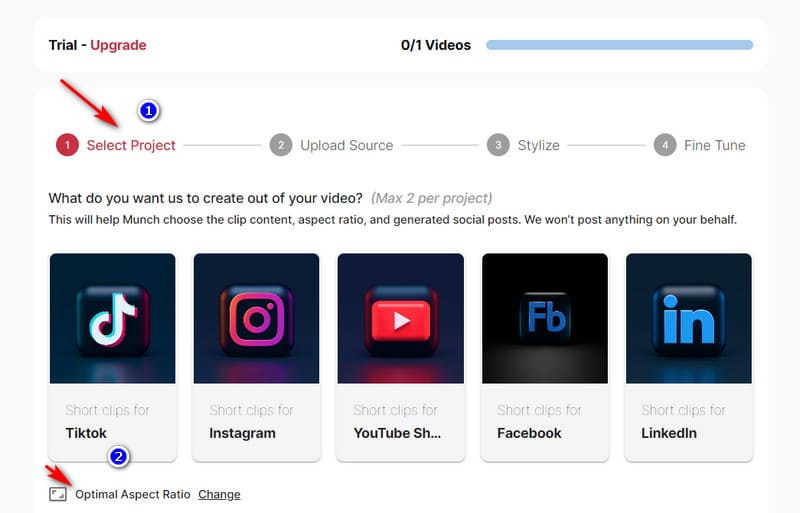
Шаг 4. Затем загрузите видео, которое хотите отредактировать. Вы можете ввести его URL-адрес или добавить файл через Проводник. Затем нажмите следующий.
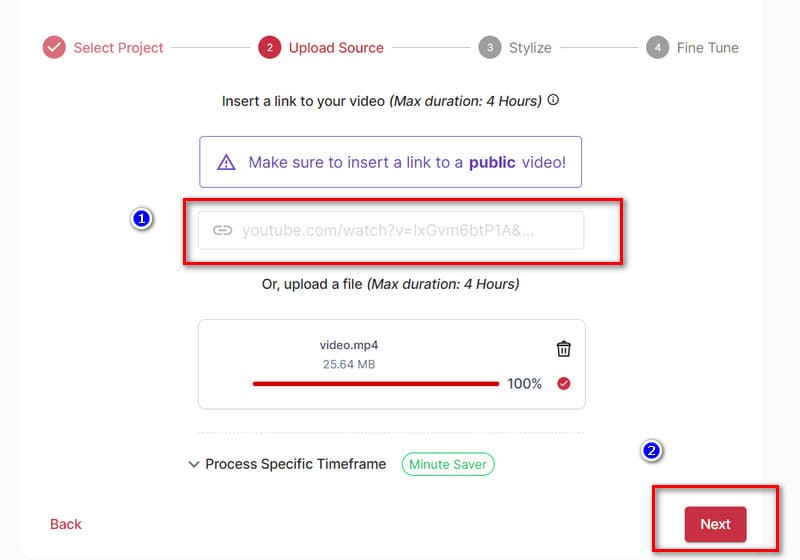
Шаг 5. Следуя инструкциям на экране, выберите стиль субтитров для вашего видео. После выбора нажмите следующий чтобы перейти к следующему шагу.
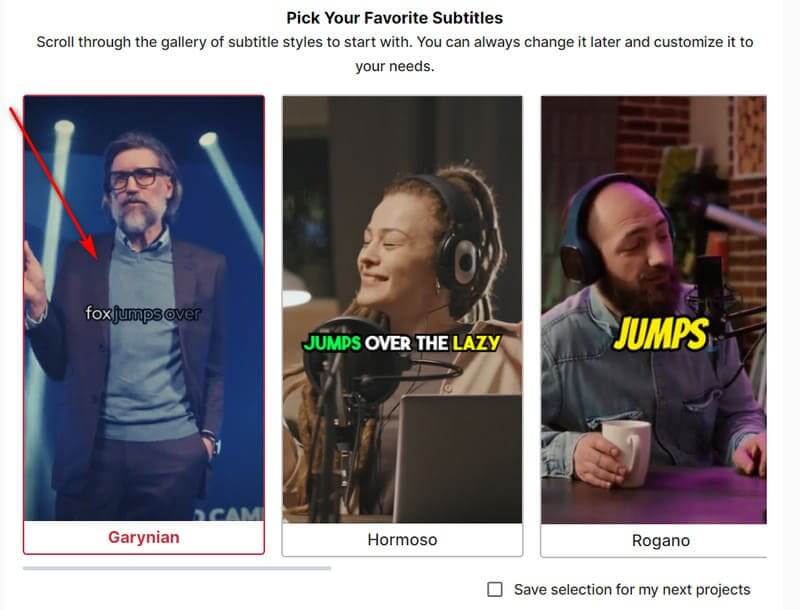
Шаг 6. Наконец, вам нужно улучшить некоторые детали. Дайте название своему проекту, выберите категорию и язык вывода. После настройки нажмите Жуй это.
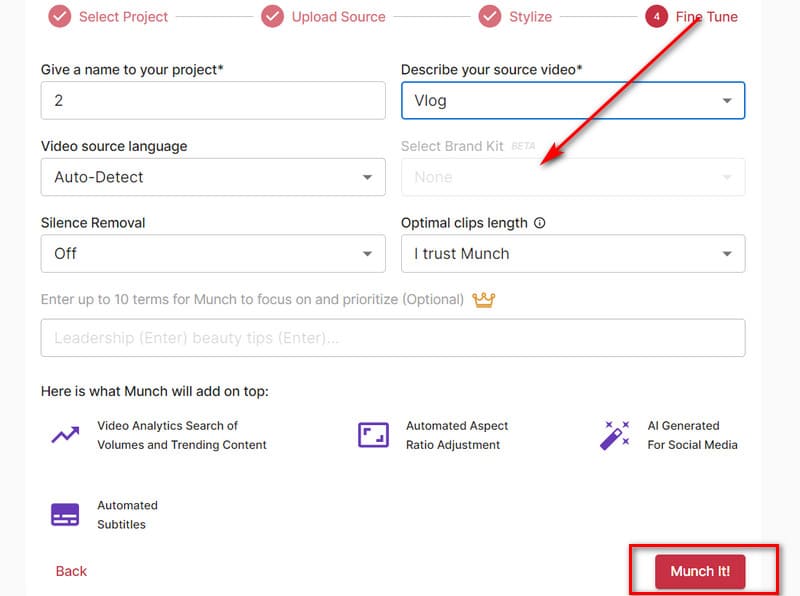
Часть 4. Цены GetMunch
Мы обнаружим, что некоторые функции можно разблокировать только во время использования, оплатив улучшенную учётную запись. Сейчас доступно три тарифных плана GetMunch: Candybar, Pro и Elite. Давайте рассмотрим различия между ними.
• Моноблок
Это самый базовый тарифный план, стоимостью $23 в месяц. После разблокировки он сможет обрабатывать 100 минут видео в месяц, и в выходных файлах не будет водяных знаков. Так что вам не нужно ничего дополнительно настраивать. водяной знак видео удаление либо.
• Профи
Стоимость этого тарифа составляет $49 в месяц. На этот раз продолжительность видео, которую мы можем обработать, увеличена до 250 минут в месяц. Этого количества хватает большинству пользователей, поэтому тариф Pro также является самым популярным выбором.
• Элита
Elite — самый продвинутый платный тариф стоимостью $116 в месяц. Мы получаем 600 минут обработки видео в месяц.
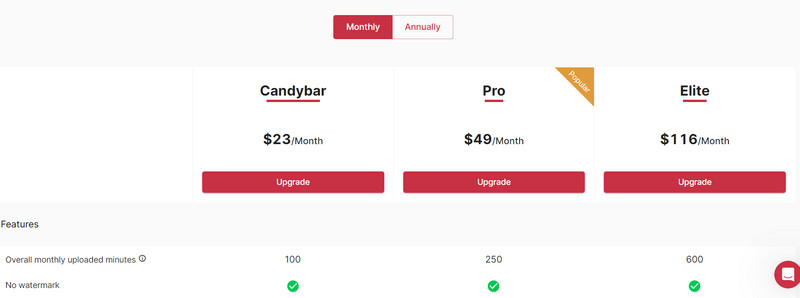
Часть 5. Другие инструменты на GetMunch
• Создавайте контент для социальных постов
Если у вас готово видео, но вы не знаете, что написать, обратитесь к видеоредактору GetMunch. Его искусственный интеллект анализирует тему и содержание вашего видео и генерирует публикации в социальных сетях на основе этих данных. Вы даже можете настроить его для подготовки контента для разных платформ. Больше не придётся ломать голову в поисках вдохновения.
• Предоставляйте контент на разных языках
Видеоредактор GetMunch поддерживает более десяти языков, включая испанский, хинди, японский, немецкий и другие. Он поможет подобрать лучший контент для поклонников из разных регионов. Кроме того, он автоматически добавляет субтитры к клипу. Вы можете настраивать, редактировать, корректировать субтитры и настраивать стиль в соответствии с вашим брендом.
Часть 6. Плюсы и минусы
Плюсы
• Очень дружелюбен к новичкам
В отличие от некоторых других инструментов, процесс регистрации и входа в GetMunch Video Editor очень прост. Вы можете быстро получить доступ к интерфейсу генерации видео, а также в нём есть очень хорошее руководство для начинающих.
• Поддерживает различные языки
Сегодня GetMunch поддерживает более 15 языков. Этот диапазон охватывает наиболее распространённые в мире языки. Пользователи из разных регионов могут найти подходящий им режим.
• Позволяет пользователям выбирать клипы
Используя GetMunch, вам не нужно беспокоиться о том, что смонтированные клипы вам не понравятся. GetMunch предоставит вам десятки отличных смонтированных клипов, и вы всегда найдёте тот, который вам понравится.
Минусы
• Мало возможностей для персонализации
ИИ автоматически отредактирует ваше видео, поэтому вы не сможете вручную корректировать его элементы.
Часть 7. Лучшая альтернатива видеоредактору GetMunch
В предыдущем разделе мы узнали, что GetMunch Video Editor не предоставляет функции ручной настройки элементов видео. Если вы хотите редактировать видео более точно, рекомендуем попробовать бесплатную альтернативу GetMunch — Vidmore Video Converter. Он также предоставляет интеллектуальную функцию разделения видео на несколько фрагментов одинаковой длительности. Таким образом, вам не придётся долго редактировать вручную. Кроме того, вы можете свободно настраивать формат, длительность, разрешение, соотношение сторон и другие параметры видео. В программе даже можно найти файлы мультимедиа.
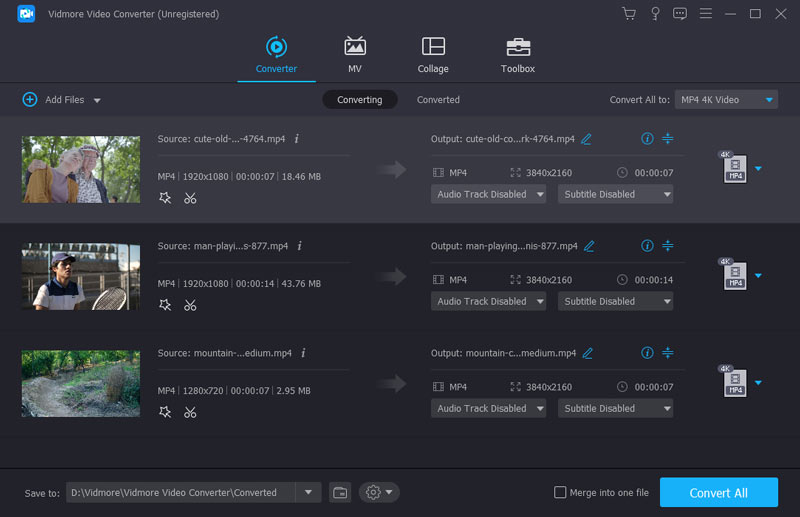
Часть 8. Часто задаваемые вопросы по обзору видеоредактора GetMunch
Является ли GetMunch законным?
Это абсолютно законно и безопасно. Платформа защитит ваши данные от потери, неправомерного использования, взлома и т. д.
Можно ли использовать GetMunch бесплатно?
Это не бесплатный инструмент. Возможно, вам потребуется оплатить обновление, чтобы разблокировать все функции. Однако, прежде чем официально оформить подписку, вы можете ознакомиться с его функциями, воспользовавшись двумя представленными примерами.
Какое приложение превращает длинные видео в короткие?
Многие профессиональные программное обеспечение для редактирования видеоТакие программы, как GetMunch, OpusClip, Canva и Vidmore Video Converter, помогут вам разбить длинные видео на короткие фрагменты.
Вывод
Вы найдете наиболее полную информацию Обзор видеоредактора GetMunch в этой статье. Мы расскажем вам о его функциях, инструкциях по использованию, преимуществах и проблемах. Если вы считаете, что он вам не подходит, попробуйте нашу лучшую альтернативу — Vidmore Video Converter.